많은 기사들 중 OpenAI사의 챗GPT 이야기로 뉴스 지면이 뜨거운데요, 챗GPT를 이용하다 보면 여러 가지 문제점에 봉착화게 됩니다. 지인들과 교류하면서 같이 계정을 생성해 보기도 하지만 가끔씩 생기는 먹통현상과 가입 오류, 비밀번호 변경 등의 상황이 닥치면 당황하기 마련입니다.
오늘은 챗GPT 비밀번호 변경 방법을 알아보겠습니다.
![[챗GPT 비밀번호 변경] Openai password 바꾸는 방법](https://blog.kakaocdn.net/dn/dif8VS/btsiaZpHHjO/7MiDvoomqg6ScdpZZNBgFK/img.png)
목차
챗GPT 비밀번호 변경 방법
구글 계정이나 별도의 연결 계정을 이용하여 접속을 하였다면 연동된 메일 계정(구글 또는 마이크로소프트 계정)의 비밀번호를 변경하면 되겠지만 새로운 메일 계정으로 생성한 경우에 패스워드를 바꾸는 방법을 설명하겠습니다.
비밀번호를 변경하는 절차는 다음의 몇 가지 절차를 수행하면 됩니다.
- 채팅 GPT 계정 로그아웃
- 새로운 로그인 메뉴창
- 이메일 주소 입력
- 비밀번호 찾기 > 메일주소 입력
- 계정이 가입된 이메일에 초기화 버튼 확인
- 초기화 버튼 후 비밀번호 2회 입력
- 패스워드 변경 완료
챗GPT계정 로그아웃
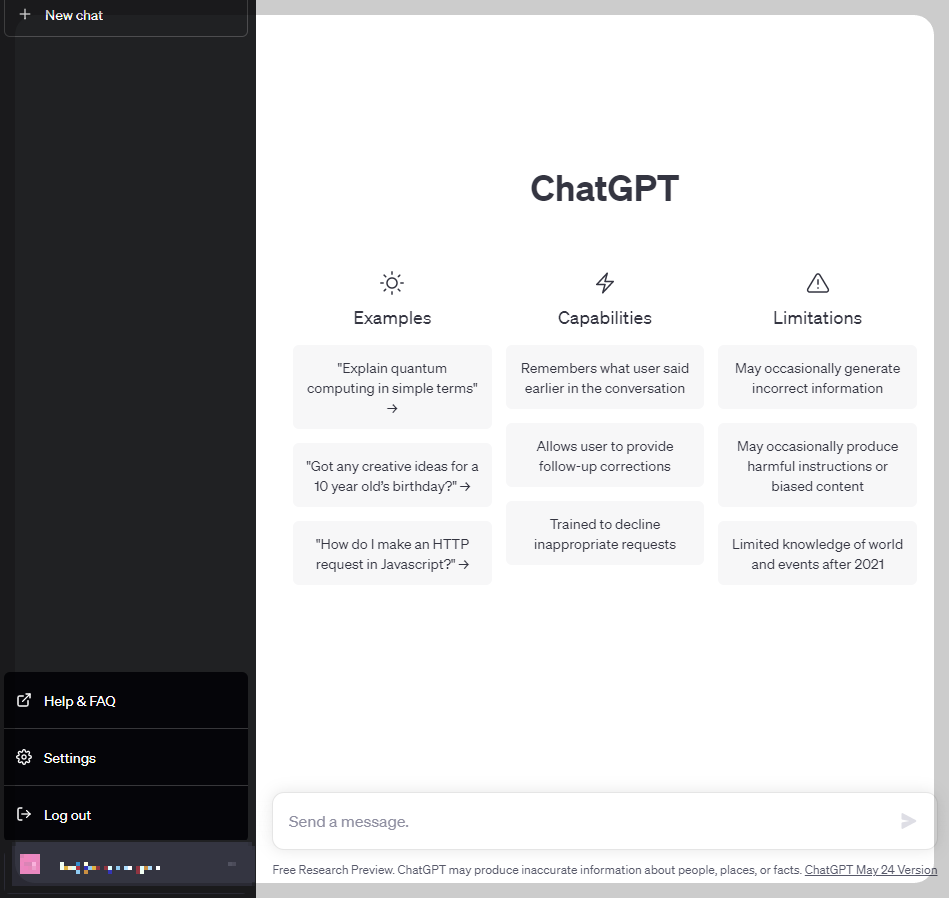
챗GPT의 로그인 화면인데요,
비밀번호를 변경하기 위해 가장 먼저 해야 할 일은 '로그아웃부터'입니다.
우선 로그아웃 상태로 만들어 주세요.
챗GPT 계정진입을 위한 로그인 화면
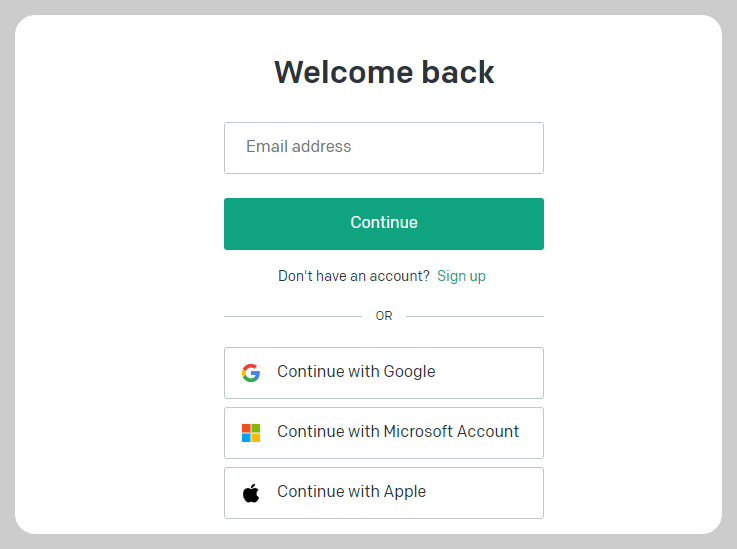
로그아웃을 했으니 이제 닷기 로그인 화면으로 돌아옵니다.
로그인화면에서 가입된 계정의 메일 주소를 입력합니다.
'Email address'항목에 메일 주소를 입력해 주세요.
패스워드 입력화면, 비밀번호 찾기

가장 중요한 단계라면 바로 여기입니다.
패스워드를 변경하기 위해서는 패스워드 입력단계까지 간 후에는
비밀번호 찾기(Forgot password)를 눌러 가입된 메일 계정으로 비밀번호 초기화를 위한 메일을 받아야 합니다.
비밀번호 초기화를 위한 메일 주소 입력
비밀번호 초기화를 위해서는 다시한번 메일 주소를 입력해 주어야 하는데요, 계정이 가입되어 있는 메일주소를 입력하고 계속( Continue)을 눌러주세요.
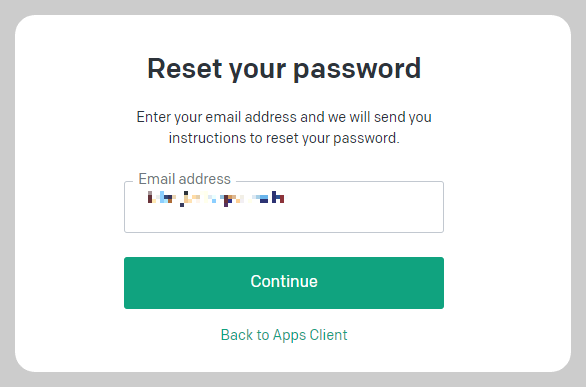
계속( Continue) 진행하였다면 메일 주소로 패스워드 초기화를 위한 인증메일이 한 통 와 있을 것입니다.

혹시라도 메일함에 메일이 도착하지 않았다면 재발송 버튼(Resend email)을 클릭해 주세요.
비밀번호 초기화
메일함을 열어보면 메일의 내용 중 다음과 같은 초기화를 위한 초록색 네모가 보일 것입니다. 초기화 버튼(Reset password)을 클릭해 주세요.
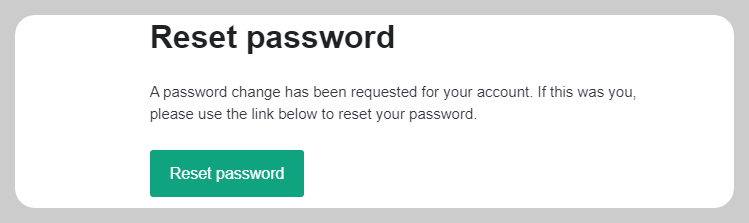
메일함에서 초기화를 진행했다면 다음과 같이 패스워드를 변경하라는 창이 나옵니다.
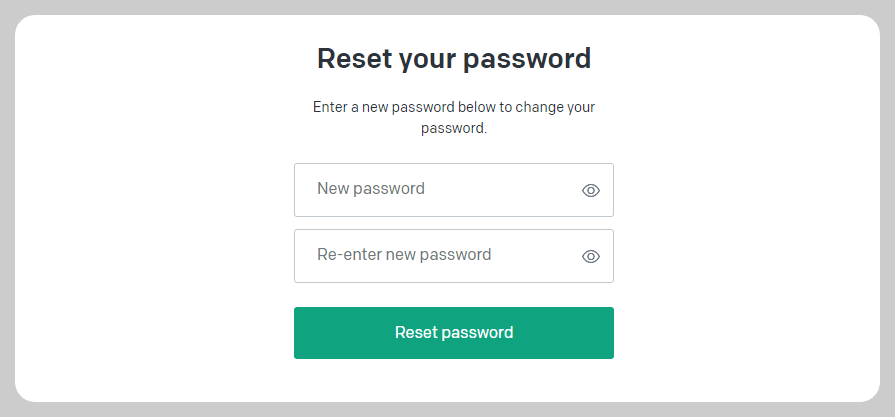
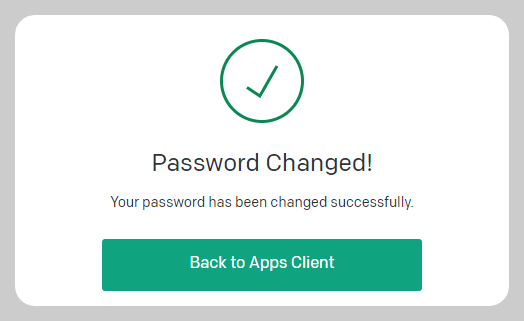
비밀번호를 2회 입력해 주면 비밀번호 변경 과정이 모두 완료된 덧입니다. 마지막으로 비밀번호가 변경되었다는 메시지를 보았다면 성공입니다.
챗GPT 이용이 마냥 편한 것은 아니지만 새로운 기능들이 어떤 것들이 있는지 기대가 됩니다.






